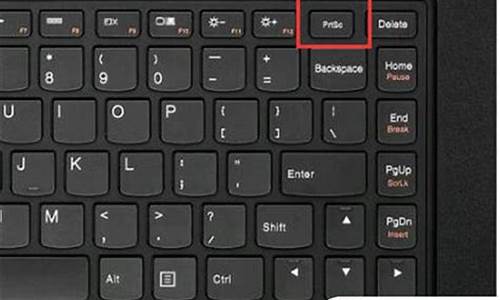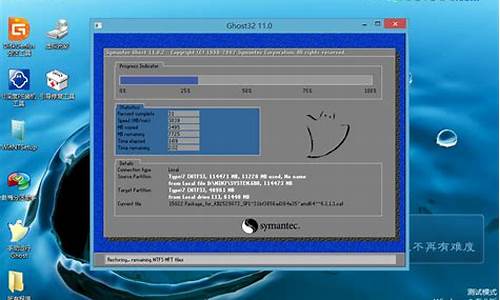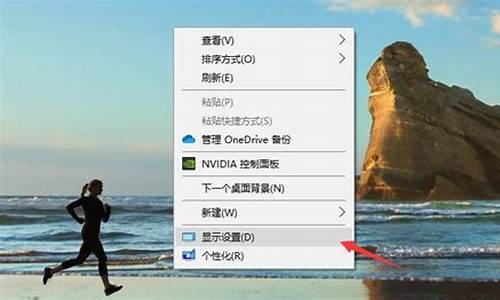windows双账户-电脑系统双账户
1.win10出现两个登录帐户是怎么回事?
2.建两个用户 对电脑有什么影响 是好还是坏?
3.我有两个计算机管理员的帐户,如何切换?
4.电脑被设置2个账户,1个账户被别人控制了,不开机他还能操作软件吗
5.怎么给电脑设置两个账户windows
win10出现两个登录帐户是怎么回事?

解决方法如下:
1、在Windows10桌面右键点击开始按钮,在弹出菜单中选择“运行”菜单项。
2、在打开的运行窗口中,输入命令netplwiz,然后点击下面的确定按钮。
3、在打开的用户帐户窗口中,选中“要使用本计算机,用户必须输入用户名和密码”前的复选框。
4、选中要修改的账户,然后点击右下角的“属性”按钮。
5、在打开的用户账户属性窗口中,在这里补全用户名与全名,最后点击确定按钮。
6、回到用户账户窗口后,取消“要使用本计算机,用户必须输入用户名和密码”前的复选,最后点击确定按钮,保存退出,重新启动电脑后,就不会再出现两个账户的情况了。
1、建立一个隐藏的帐户
害怕别人在控制面板里面找到你的用户名么?试试看这个方法 (在你隐藏的用户后面加一个$):
开始,运行,输入cmd.exe,回车,再输入如下语句:net user abcd$ /add
这样就可以添加一个名字叫abcd的隐藏帐户了,这样的帐户只有用计算机管理里面的用户管理功能才能看到。
如果要厉害一点,可以修改一册表,克隆一个帐户。这样的话计算机不会多出一个奇怪的用户名,也就不会引起别人的怀疑。
2、把默认的 Administrator 的名字改掉
XP系统默认有一个叫做 Administrator 的用户,如果不改掉其用户名,则很容易被黑客扫描到,并且有可能破解出系统的密码。
只要一个简单的操作就可以避免这样的情况:右键点击我的电脑,选择管理,打开计算机管理窗口。在左窗格中定位到本地用户和组,右窗格中双击用户进入本机的用户列表。找到Administrator ,右键单击给它重命名就可以了。比如将 Administrator重命名成 Guest...(在这之前你必须对原有的
Guest 用户重命名) 这样绝对会让黑客看得一愣一愣的。你的系统安全也就得到了保障。
资料来源:百度百科:用户名
建两个用户 对电脑有什么影响 是好还是坏?
没有影响,不同账户其实就是桌面、设置和权限不同,一般家庭用里不到(除非给孩子建立一个然后限制他玩游戏上网的时间)。
如果非要说什么影响的话,那就是开机时总要挑选登陆账户,比一账户多点两下。
我有两个计算机管理员的帐户,如何切换?
1、单击开始菜单,找到“Windows系统”里面的“命令提示符”,右键单击选择“更多”,在更多的选项里面,点击“以管理员身份运行”
2、打开命令提示符后,输入:?net?user?administrator?/active:yes 然后回车。之后就可以看到命令成功完成的提示。
3、可以通过输入:?net?user?administrator 123456 命令为管理员设置一个密码,123456可以是其他数字和字母组合密码。
4、关闭命令提示符,单击开始菜单,找到自己账户头像并点击,这时就能看到管理员administrator的账户了,点击就可以切换到管理员账户。
扩展资料:
Windows 10系统成为了智能手机、PC、平板、Xbox One、物联网和其他各种办公设备的心脏,使设备之间提供无缝的操作体验。
Windows 10操作系统在易用性和安全性方面有了极大的提升,除了针对云服务、智能移动设备、自然人机交互等新技术进行融台外,还对固态硬盘、生物识别、高分辨率屏幕等硬件进行了优化完善与支持。从技术角度来讲,Windows 10操作系统是一款优秀的消费级别操作系统。
电脑被设置2个账户,1个账户被别人控制了,不开机他还能操作软件吗
不能。
首先用现在的用户登录,打开控制面板/性能与维护/管理工具/机算机管理/双击计算机管理,在双击本地用户和组”然后单击用户”,将右边的某”帐户(即当前的用户)停用或删除(删除当前帐户时会有一个警告信息,点击是”就可以了)禁用后的帐户前应该有个红色的叉号。这样就可以,以Administrator”帐户登录了(或右击我的电脑选管理/本地用户和组/用户)。
如果你想让两个账户同时存在,按下面方法操作即可。开始-运行-输入regedit回车打开注册表编辑器,在右侧新建一个名为Administrator的Dword值,并将数值数据设置为1”按确定重启电脑即可(在右窗格右击空白处选新建/Dword值/在新值添上Administrator然后双击这个值,在数值数据中添上1”)。重新启动电脑,启动到系统登录界面时,同时按住Ctrl加Alt键,然后Del键两次,会出现新的登录界面,用户名处输入Administrator”密码为空,回车即可登录(这个方法也可试试)。
怎么给电脑设置两个账户windows
什么是用户账号 其实每当我们登录Windows XP系统的时候,第一步要做的就是在欢迎屏幕选择你的“用户名”,然后输入你的密码(如图1)。通常我们大家对这些都不太注意,这些都是Windows XP系统的用户账号。在Windows XP系统中用户账号的作用可不小,Windows XP系统作为一个多用户操作系统,它允许多个用户共同使用一台计算机,而账号就是用户进入系统的出入证。用户账号一方面为每个用户设置相应的密码、隶属的组、保存个人文件夹及系统设置,另一方面将每个用户的程序、数据等相互隔离,这样用户在不关闭计算机的情况下,不同的用户可以相互访问资源。 如果要想让自己的系统设置、程序和文件夹不让别人修改和看到,只要为其他的用户创建一个受限制的账号就可以了,而且你还可以使用管理员账号来控制别的用户,那样老王提出的问题就可以迎刃而解了。 Windows XP系统的用户管理内容,主要包括账号的创建、设置密码、修改账号等内容,可以通过打开“控制面板”中的“用户账户”或者“管理工具”来进行设置(如图2)。第一种方式采用图形界面。比较适合初学者使用,但是只能对用户账户进行一些基本的设置,第二种方式适合中、高级用户,能够对用户管理进行系统的设置。 对用户进行基本设置 双击控制面板上的“用户账户”图标,就可以启动用户账户管理程序(如图3)。 1.创建管理员用户账户 单击窗口中的“创建一个新账户”选项,在弹出的窗口中输入新账户的名称,比如“wangjieying”,然后单击“下一步”(如图4),在随后弹出的窗口中将要求选择账户的类型,默认类型为“计算机管理员”,单击“创建新账户”按钮,一个名为“wangjieying”的新管理员账户就建立起来了(如图5)。只有创建一个管理员账户以后,才能创建其他类型的账户。而我们在欢迎屏幕上所见到的用户账户“administrator”(管理员)为系统的内置账户用户,是在安装系统时自动创建的。 在Windows XP系统中,用户账户分为两种类型,一种是“计算机管理员”类型,另外一种是“受限”类型,两种类型的权限是不同的。“计算机管理员”拥有对计算机操作的全部权利,可以创建、更改、删除账户,安装、卸载程序,访问计算机的全部文件资料;而“受限”类型用户账户只能修改自己的用户名、密码等,也只能浏览自己创建的文件和共享的文件。 2.添加其他用户账户 创建其他用户账户时,比如老王为自己的孩子创建一个有权限限制的账户,单击“创建一个新账户”,然后在下一步操作中输入账户名称,比如“fish”,类型选择“受限”(如图6),单击创建账户按钮就可以创建一个名为“fish”的新账户了。 3.修改用户账户 用户账户建立后,可以对用户账户进行一系列的修改,比如设置密码、更改账户类型、修改账户、删除账户等。“受限”类型的账户,只能修改自己的设置,若修改其他用户账户,必须以计算机管理员身份登录。 单击需要修改的账户,比如刚才创建的“fish”,弹出修改账户的窗口,主要项目包括: ⑴更改名称:重新对于账户命名 ⑵创建密码:为用户账户创建密码后,你在登录时必须输入。如果你已经设置密码,这里将变为“更改密码”、“删除密码”两个选项。 ⑶更改:为用户账户选择新的(如图7),这个将出现欢迎屏幕的用户账户的旁边,也可以单击下面的“浏览”来选择你自己喜欢的图像,比如你自己的照片。 ⑷更改账户类型:设置为“计算机管理员”或者“受限”类型。 我们在欢迎屏幕上可能看到还有一个“Guest”账户,它不需要密码就可以访问计算机,但是只有最小权限,不能更改设置、删除安装程序等。如果不希望其他人通过这个账户进入自己的爱机,可以在“用户账户”窗口中,单击“Guest”账户,在下一步操作中,选择“禁用来宾账户”,就可以关闭“Guest”账户了。 4. 启用快速切换用户功能 Windows XP系统可以在关闭自己的运行程序的情况下,切换到另一用户账户,各个用户之间的操作相互独立运行,这对于多个用户同时使用一台电脑时非常有用,比如大老王想处理一个重要资料,而自己的孩子正在下载MP3,这时候可以快速切换到自己的用户下,而孩子的MP3下载还正常运行着,相互不冲突。 要启动快速切换,可以在“用户账户”窗口中单击“更改用户登录或注销的方式”,在弹出的窗口中将“使用快速切换用户”项选中,然后单击“应用选项”按钮,就可以了(如图8)。 切换用户时,可以通过按下“Windows徽标键+L”,在弹出的欢迎屏幕上选择相应的用户,也可以通过按下“Ctrl+Alt+Del”组合键,启动任务管理器,然后执行“关机→切换用户”菜单命令,来实现切换用户的目的。 听我这一番指导,老王恍然大悟,原来使用用户这么简单,可是他竟然打破沙锅问到底,非要把怎样对用户高级管理教给他,比如禁止其他用户修改密码、冻结账户使用、删除用户等。 设置用户的高级管理 以管理员用户账户登录计算机,双击控制面板上的“管理工具”图标,在弹出的“管理工具”窗口中,依次执行“计算机管理”→“系统工具”→“本地用户和组”命令,单击“用户”选项,在右边的窗口中,就出现了本地的用户账户(如图9)。 1. 禁止用户修改密码:比如禁止“fish”用户修改密码,右击“fish”用户,在弹出的快捷菜单中,选择“属性”选项,然后在弹出的“fish属性”窗口中,将“用户不能更改密码”、“密码永不过期”两项选中,单击“确定”按钮,这样就不能随便更改账户密码了(如图10)。 2. 停止账户的使用:在上面的“fish属性”窗口中,将“账户已停用”选中,用户的账户将被冻结。 3. 删除账户:在需要删除的账户上单击鼠标右键,然后从快捷菜单中选择“删除”菜单命令。需要注意的是系统内置的管理员账户“administrator”不能被删除。
声明:本站所有文章资源内容,如无特殊说明或标注,均为采集网络资源。如若本站内容侵犯了原著者的合法权益,可联系本站删除。